Çok sık, Android kullanıcıları hatalarla karşılaştı 941 veya Google Play Market çalışmıyor, başlamıyor, her şey zaman böyle uçar. Bunu nasıl çözeceğinizi düşünün Sorun ayrıntılı talimatlardadır.

Play Market neden çalışmıyor?
Google Play’deki en yaygın çökmeler ve sorunlar Pazar: Hizmetin kendisinde teknik sorunlar, sürekli İş yerinde hatalar, uygulama her zaman çöküyor ve çalışmıyor. Bu makalede, verileri düzeltmek için çeşitli çözümler sunulmaktadır. hatası. Bu konuyla ilgili bir makale de öneriyoruz:
- Google Play Store hataları ne anlama geliyor?
- Google Play Store’a kaydolun
Google Play Çalışmıyor – Nasıl Onarılır?
- Android’i yeniden başlat
Yapılacak ilk şey cihazı yeniden başlatmak. Bu genellikle Google Play ile ilişkili sorunu çözebilir, aynı zamanda ayrıca sistem yavaşlarsa veya donarsa. Eğer yardımcı olmadıysa sorunu çözmek için bir sonraki paragrafa bakın.
- Google Play Market’i sıfırla
- Ayarlara gidin.
- “Uygulamalar” veya “Uygulama Yöneticisi” ni açın.
- Listede Google Play Store’u bulun ve tıklayın.
- Uygulama ayarları penceresinde “Verileri sil” i seçin ve Msgstr “Önbelleği Temizle”.
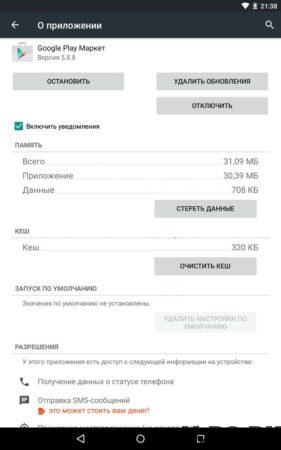
- Google Play Market Güncellemelerini Kaldırma
2. noktadan 3 adım tekrarlayın, sadece şimdi tıklayın “Güncelleştirmeleri kaldır.” Bu, Play Market’i kurulum sırasında başlangıç durumu.
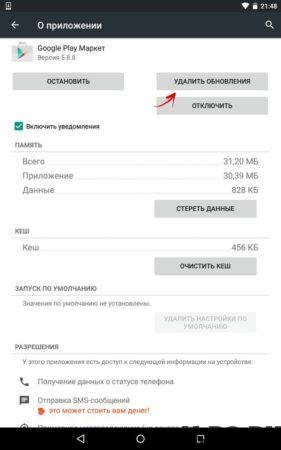
- Google Play Hizmetleri uygulamasını sıfırla
Ayarlara gidin, “Uygulamalar” ı açın ve listede bulun “Google Play Hizmetleri.” Aç ve ayrıca önbelleği ve verileri temizle.
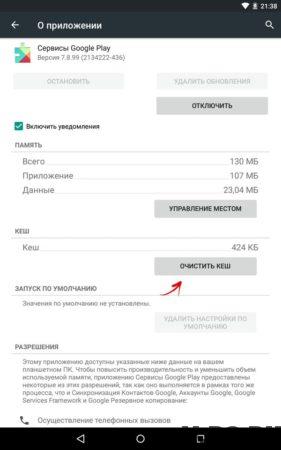
- Önbelleği ve Google Services Framework verilerini temizle
“Ayarlar” → “Uygulamalar” → “Tümü” sekmesine gidin. seçmek “Google Hizmet Çerçevesi”. Sil’i tıklayın data “ve” Önbelleği temizle “.
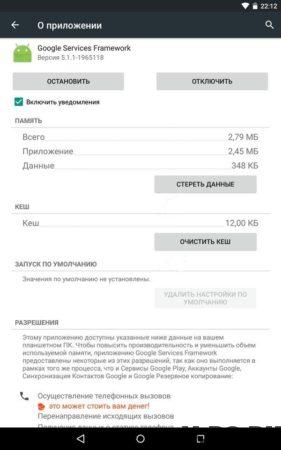
- Google Hesapları Devre Dışı
“Ayarlar” → “Uygulamalar” → “Tümü” sekmesine gidin. seçmek “Google Hesapları”. Bu uygulama olacaksa devre dışı bırakıldığında etkinleştirin.
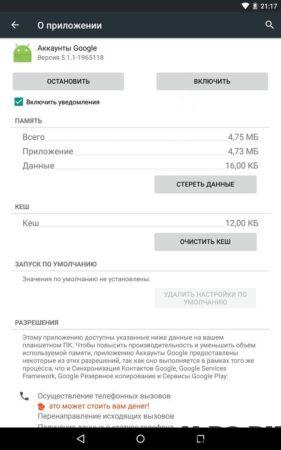
- İndirme Yöneticisini Aç
Uygulama bölümünde, “Tümü” sekmesine gidin ve “İndirme Yöneticisi” ni açın. Devre dışı bıraktıysanız, “Etkinleştir” i tıklayın.
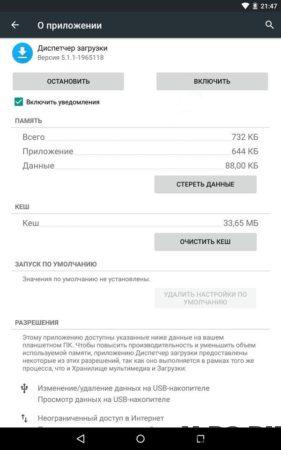
- Google Hesabınızı silin ve geri yükleyin.
Verilerinizin yedek bir kopyasını oluşturun ve 6. adımda Msgstr “Hesabı sil”.
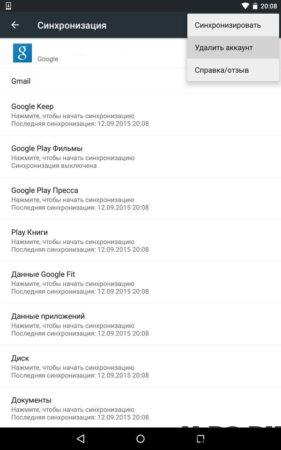
- Google Play Market’i engelleyen uygulamalar
Bazı uygulamalar Play’i engelleyebilir Pazar. Örneğin, ünlü Özgürlük uygulaması, oyunlarda ve programlarda ücretsiz olarak alışveriş yapmanıza olanak tanır, Google uygulama mağazasının normal çalışmasını engelleyebilir.
- Hosts dosyasını ayarlayın
Özgürlük uygulaması yüklüyse, bu sizin için öğe. Bu yöntem kök hakları gerektirir. için İlk olarak, Özgürlük uygulamasını kapatın (program menüsünde, “Durdur”) ve yalnızca ardından silin. Bu kurulumdan sonra Kök Explorer uygulaması veya root erişimi ES Explorer. Sonra / system / etc / yolunu bulun hosts dosyasını bir metin düzenleyicisiyle açın ve sadece bu satırı bırakın (eğer değilse, yazın):
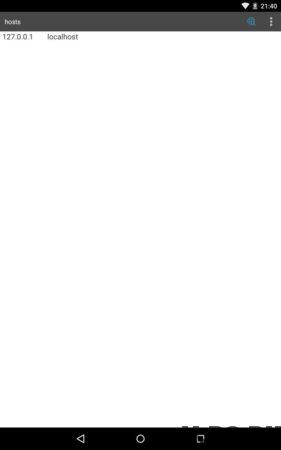
- Sıfırla (Donanımdan Sıfırlama) Android
Bu, tüm verileri alandan silecek en radikal yöntemdir. dahili depolama. Bellek kartındaki veriler kalacaktır bozulmamış.
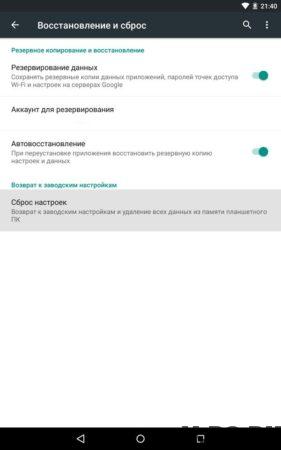
Bu yöntem kesinlikle size yardımcı olacaktır, ondan önceki en önemli şey kullanarak sistemin bir yedeğini oluşturun. İlk başta Başlarken, tüm verileri yedekten geri yükleyebilirsiniz.
- İnternet bağlantınızı kontrol edin
Ağ bağlantınızı kontrol edin. Eğer hiç açmazsan tarayıcıda yeniden başlatın ve bağlantıyı yapılandırın. İnternet.
- Doğru zamanı ayarlayın (hata “Bağlantı eksik “)
Doğru saati ayarlayın ve saat dilimini doğru şekilde belirtin. Daha iyi bu ayarları ağ ile senkronize etmeniz yeterlidir. Bunu yapmak için şu adrese gidin: “Ayarlar” → “Tarih ve saat” öğelerini seçin ve öğelerin yanındaki kutuları işaretleyin Ağ Tarih ve Saati ve Ağ Saat Dilimi.
